目次
あなたのような読者が、MUOを支えています。当サイトのリンクを使って購入された場合、アフィリエイト報酬を得ることがあります。もっと読む
作業中にタスクマネージャーを他のウィンドウの上に置いておくと、整理整頓ができ、効率的に作業ができます。それでは、Windowsタスクマネージャーを維持する方法について見ていきましょう。
1.タスクマネージャの設定から
Windowsタスクマネージャーを常に上位に保つ方法の1つは、その設定で調整することです。この方法は非常に簡単で、数回クリックするだけでこの設定を有効にすることができます。その方法をご紹介します:
スタート」を右クリックし、メニューリストから「タスクマネージャー」を選択します。または、キーボードでCtrl Shift Escを押すと、タスクマネージャーが表示されます。
タスクマネージャー」ウィンドウが表示されたら、まだ展開されていない場合は「詳細を見る」をクリックします。
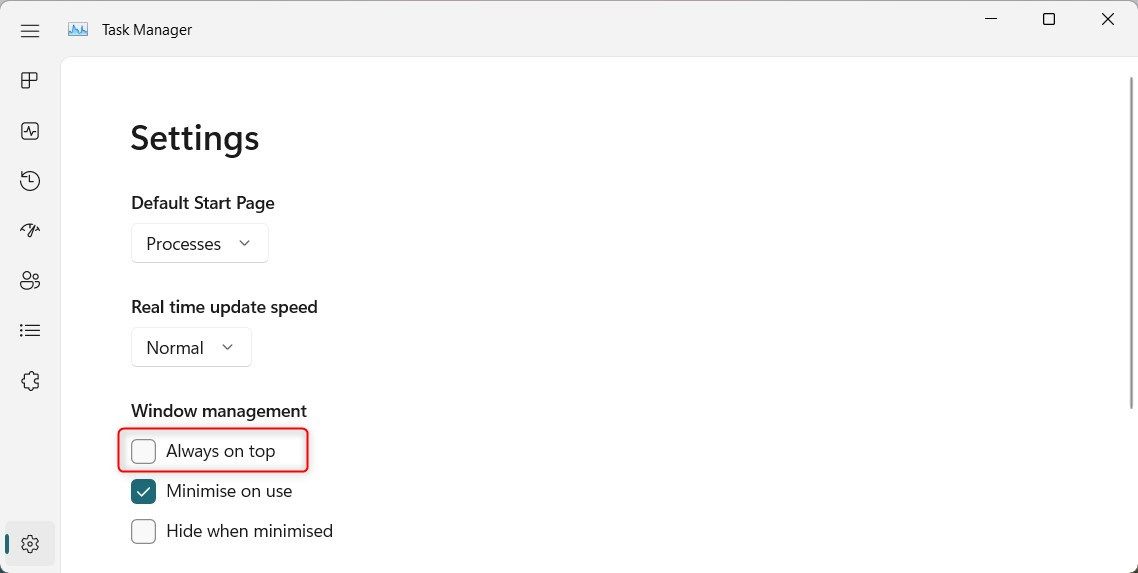
左側のパネルから、歯車(設定)アイコンを選択します。すると、「常に一番上に表示する」というラベルの付いたチェックボックスが表示されます。このチェックボックスをオンにすると、タスクマネージャーウィンドウが、他のウィンドウの上に表示されるようになります。
無効にするには、このボックスのチェックを外すだけで、タスクマネージャーウィンドウは通常の動作に戻ります。
2.タスクマネージャの通知アイコンを使う
Windowsタスクマネージャーを他の開いているウィンドウの上に常に表示させるもう一つの方法は、通知アイコンを使用することです。
この機能を有効にするには、次のようにします:
ファイル名を指定して実行」ダイアログボックスを開き、「taskmgr」と入力し、Enterキーを押します。タスクマネージャーを開いたら、画面の右下隅にある小さな上向き矢印のアイコンをクリックします。
![]()
タスクマネージャーアイコンを探し、右クリックします。コンテキストメニューから「常に一番上に表示」を選択すると、タスクマネージャーウィンドウが他のすべてのウィンドウの一番上に表示されるようになります。
無効にするには、タスクマネージャーアイコンを右クリックし、「再びトップに常に表示」を選択します。
こうすることで、Windowsタスクマネージャーを常に上位に表示させ、他の開いているウィンドウの後ろに紛れ込まないようにすることができます。
タスクマネージャーを他の開いているウィンドウより上位に表示する
タスクマネージャーを頻繁に使用する場合は、他の開いているウィンドウの上にタスクマネージャーを常に置いておくことができます。そうすることで、常にPCのパフォーマンスから目を離すことなく、何か不都合なことが起こっていないか確認することができます。








